Come annullare e ripristinare testo in Android e molto altro ancora
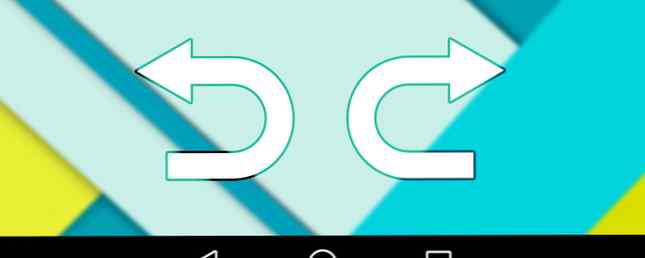
Android è un brillante sistema operativo mobile, ma non è privo di difetti. Persino 7 anni dopo il suo lancio, non ha un elemento base: la possibilità di annullare e ripetere il testo. Una piccola e bella app è qui per risolverlo. Incontra l'inserimento+.
Potete immaginare di non usare Ctrl + Z e Ctrl + Y? Queste sono alcune delle ultime scorciatoie da tastiera per Windows Windows Scorciatoie da tastiera 101: The Ultimate Guide Scorciatoie da tastiera Windows 101: The Ultimate Guide Le scorciatoie da tastiera possono farti risparmiare ore di tempo. Scopri le scorciatoie da tastiera universali di Windows, i trucchi da tastiera per programmi specifici e alcuni altri suggerimenti per velocizzare il tuo lavoro. Leggi di più . Ma Android non ha avuto alcun modo integrato per recuperare il testo eliminato per errore o tornare alla versione originale del testo che hai riscritto.
Inputting + è un'applicazione gratuita che cerca di riempire quel vuoto, con una versione a pagamento per funzionalità extra.
Quanto è sicuro l'inserimento+?

Una volta scaricata e installata l'app da Google Play Store, dovrai prima concedere l'autorizzazione nelle impostazioni di accessibilità di Android. Naturalmente, probabilmente sei preoccupato che prenderà i tuoi dati e li invierà a un server remoto. Non preoccuparti, Inputting + non ha accesso al web, è un'app locale.
Inputting + non monitorerà le password per impostazione predefinita, quindi puoi essere certo che i tuoi dati importanti non verranno salvati. Tuttavia, se si desidera che memorizzi le password I migliori gestori di password per Android confrontati I migliori gestori di password per le password di Android Confrontate sono difficili da ricordare, ed è poco sicuro avere solo poche password memorizzate. Lascia che queste applicazioni mantengano le tue password forti e sicure! Per saperne di più, c'è un interruttore per farlo.

Ti consente anche di aggiungere app a una lista nera. Qualsiasi app nella lista nera non sarà monitorata da Inputting+.
Suggerimento Pro: solo per essere al sicuro, disattiva l'accesso a Google Play Store. Play Store richiede spesso dettagli come i dettagli della carta di credito, le password e altri dati personali.
Infine, puoi anche bloccare la tua timeline (ne parleremo più avanti) con un PIN, assicurandoti che nessuno possa vedere le tue parole salvate.
Un'altra cosa: Inputting + funziona con la tua app per tastiera esistente. Non importa quale tastiera alternativa per Android Qual è la migliore tastiera alternativa per Android? Qual è la migliore tastiera alternativa per Android? Diamo un'occhiata ad alcune delle migliori tastiere nel Play Store e le mettiamo alla prova. Leggi altro che usi, Inputting + prenderà il testo e lo memorizzerà localmente, così potrai tornare ad esso.
Come inserire + funziona
Una volta Inputting è in esecuzione, lo vedrai come un'icona blu fluttuante vicino alla tastiera. L'app tiene traccia di tutto ciò che digiti e di tutto ciò che modifichi. Tutto accade in background e non devi preoccuparti di ciò finché non hai effettivamente bisogno di annullare / ripetere ciò che hai scritto. In tal caso, tocca l'icona mobile e Immetti + appare come una finestra pop-up.

Annulla e Ripristina: Tocca le frecce Annulla o Ripristina per trovare il testo digitato di recente. Salva qualsiasi modifica importante al testo che stavi scrivendo, quindi potresti aver bisogno di più tocchi per farlo bene, ma hey, è meglio che ridigitare una lunga email, giusto? Inoltre, funziona su tutte le app, quindi qualcosa che hai scritto e cancellato in un messaggio Gmail potrebbe quindi essere utilizzato in un messaggio di testo.

Trova e sostituisci: Inputting + ha anche una funzione integrata per trovare e sostituire determinate parole o frasi nel testo che stai attualmente modificando. Non è potente come alcune app di Windows per trovare e sostituire parole in più file Come trovare e sostituire parole in più file Come trovare e sostituire parole in più file Cosa fai se devi sostituire una singola parola in dozzine o anche migliaia di file di testo? Mantieni la calma e scarica Notepad ++ o Sostituisci testo per eseguire il lavoro in pochi secondi. Per saperne di più, ma è meglio di niente! Di nuovo, funziona esattamente come te lo aspetteresti.
Incolla dagli Appunti: Inputting + Pro (un acquisto in-app di $ 1,49, attualmente scontato a $ 0,99) funziona anche con Clip Stack per migliorare la funzionalità di copia e incolla Come migliorare la funzionalità Copia e Incolla su Android Come migliorare la funzionalità Copia e Incolla su Android Hai sempre voluto copiare e incollare più di una cosa alla volta? Desideri avere un accesso rapido a determinate frasi che potresti incollare? Queste app ti hanno coperto e poi alcune. Leggi di più . Clip Stack è un gestore di appunti che copia e salva più blocchi di testo.
Perché dovresti pagare un dollaro
Introdurre + Pro costa solo un dollaro, ma la funzionalità che aggiunge vale molto di più. Con l'aggiornamento Pro, ottieni:

Sequenza temporale: Inputting + salverà quasi tutto ciò che scrivi negli Appunti, organizzato per data e aggiunto all'icona di un'app in modo da sapere dove lo hai scritto. Solo questa timeline vale quel dollaro perché in sole 2 ore di utilizzo, mi ha già risparmiato due seccature maggiori. È come Lazarus su tutto il tuo Android.

Stack di clip: Come accennato in precedenza, la funzionalità Clip Stack viene fornita con l'aggiornamento Pro ed è geniale. Dovrai installare Clip Stack, ovviamente, che è un'app fantastica in quanto si trova nella tua barra delle notifiche e tiene traccia di qualsiasi cosa tu copi.
I problemi con l'inserimento+

Ciò non vuol dire che Inputting + è impeccabile. Anche se stai pagando un dollaro, sii pronto per alcune delusioni.
Non funziona con le app che utilizzano WebView, come Google Chrome, o le due principali suite per ufficio per Android, Google Documenti e Microsoft Office Microsoft Office per Android e Google Docs: che è meglio? Microsoft Office per Android e Google Documenti: qual è il migliore? Leggi di più . Lo sviluppatore dice sul Play Store che sta lavorando per risolvere il problema.
Mentre l'icona mobile mostra solo quando la tastiera si attiva in un campo di testo; può ancora essere fastidioso. Ad esempio, è proprio su “Inviare” chiave per diverse app IM. Nelle impostazioni dell'app, puoi regolare la trasparenza di questa icona. Tocca e tieni premuto per spostare l'icona mobile.
Suggerimento per professionisti: se usi Swype, metti l'icona nella chiave delle impostazioni di Swype. Non lo usi spesso, e in questo modo, l'icona non interferisce diversamente.
Mi piacerebbe davvero che Inputting avesse l'opzione di girare nel pannello delle notifiche, come fa Clip Stacks, invece di aver bisogno di questa icona costante.
Ottenere l'inserimento+
Con tutto ciò che è stato detto e fatto, questa è ancora l'unica app per offrire la possibilità di annullare e ripristinare in Android, trovare e sostituire funzionalità e un gestore di appunti carino, tutto in uno. Puoi provare annullare / ripristinare e trovare / sostituire scaricando l'app gratuita (senza pubblicità) e poi decidere di pagare per ulteriori funzionalità se ti piace.
Scaricare: Inputting + per Android (gratuito | $ 0,99 per Pro)
Quale caratteristica principale è mancante in Android?
Annulla / Ripristina è una perdita piuttosto grande in Android. Ricorda, iOS lo ha introdotto, così come Windows. Quali altre principali funzionalità di base ti senti mancano da Android?
Scopri di più su: personalizzazione Android, WhatsApp.


